Rumah >masalah biasa >Bagaimana untuk melumpuhkan maklumat harga saham pada bar tugas dalam Windows 11
Bagaimana untuk melumpuhkan maklumat harga saham pada bar tugas dalam Windows 11
- 王林ke hadapan
- 2023-06-02 21:57:504407semak imbas
Ikon widget untuk Windows 11 diserlahkan pada bar tugas Windows 11. Kecuali satu-satunya ikon yang muncul di sebelah kiri bar tugas, semua ikon lain (termasuk butang Mula) dipusatkan secara lalai. Ikon widget akan muncul di sebelah ikon lain hanya apabila penjajaran bar tugas ditukar ke kiri.
Ikon widget boleh memaparkan dua jenis maklumat seperti cuaca dan harga saham, iaitu tetapan lalai. Tidak semua pengguna Windows 11 memerlukan maklumat harga saham, dan mereka yang tidak mahu menyembunyikan maklumat pasaran saham supaya laporan cuaca sentiasa dipaparkan.
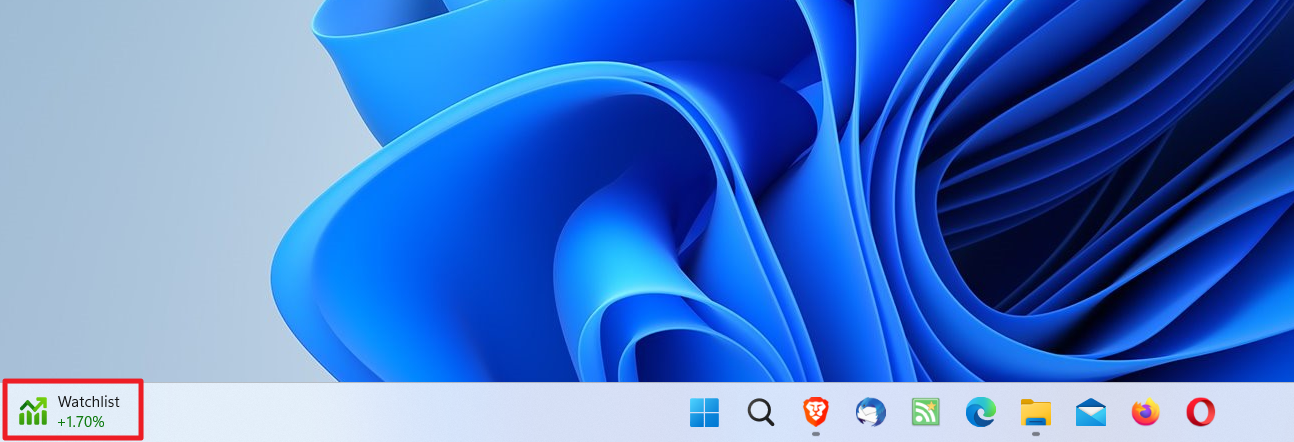
Panduan ini akan memberitahu anda cara untuk melumpuhkan maklumat harga saham dalam widget bar tugas Windows 11. Maklumat cuaca dan harga saham dikuasakan oleh widget individu.
Paparan widget dalam antara muka widget utama menentukan sama ada maklumat itu turut dipaparkan pada ikon. Dalam erti kata lain: jika anda melumpuhkan widget Senarai Pantau Pasaran Saham dalam antara muka widget, anda juga akan melumpuhkan maklumat harga saham yang dipaparkan oleh ikon bar tugas.
Microsoft boleh menambah data lain pada ikon bar tugas dalam peringkat pembangunan seterusnya, jadi sila ambil perhatian. Syarikat itu nampaknya telah mengusahakan widget. Baru-baru ini, ia mengalih keluar keperluan akaun Microsoft dan mengumumkan bahawa pengguna tidak lama lagi akan dapat menyingkirkan suapan Berita MSN sepenuhnya
Anda mungkin ingin melihat panduan Ashwin untuk menyahpasang widget pada Windows 11.
Alih keluar widget Watchlist Mover
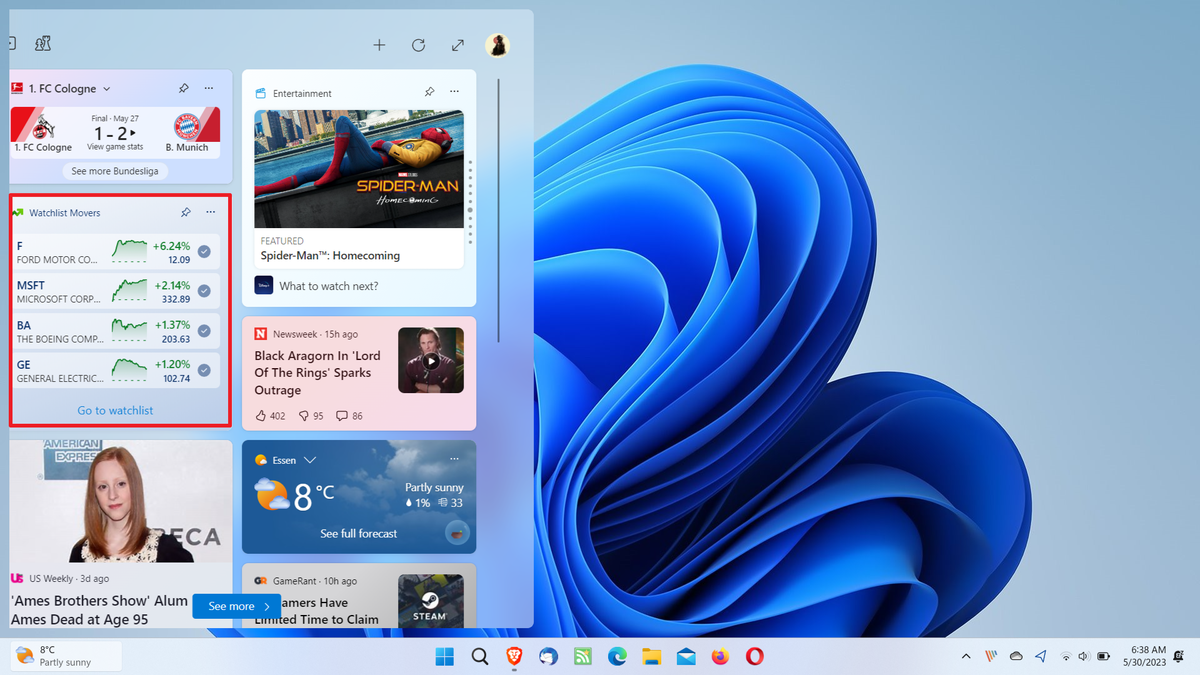
Berikut ialah langkah yang diperlukan untuk melumpuhkan maklumat stok pada bar tugas Windows 11:
- Klik ikon widget untuk memaparkan antara muka widget Windows 11 penuh.
- Cari elemen penggerak senarai pantau dalam antara muka.
- Aktifkan ikon tiga titik di sebelahnya untuk memaparkan menu konteksnya.
- Pilih pilihan Nyahsemat Widget daripada menu konteks ini akan mengalih keluar widget daripada antara muka utama.
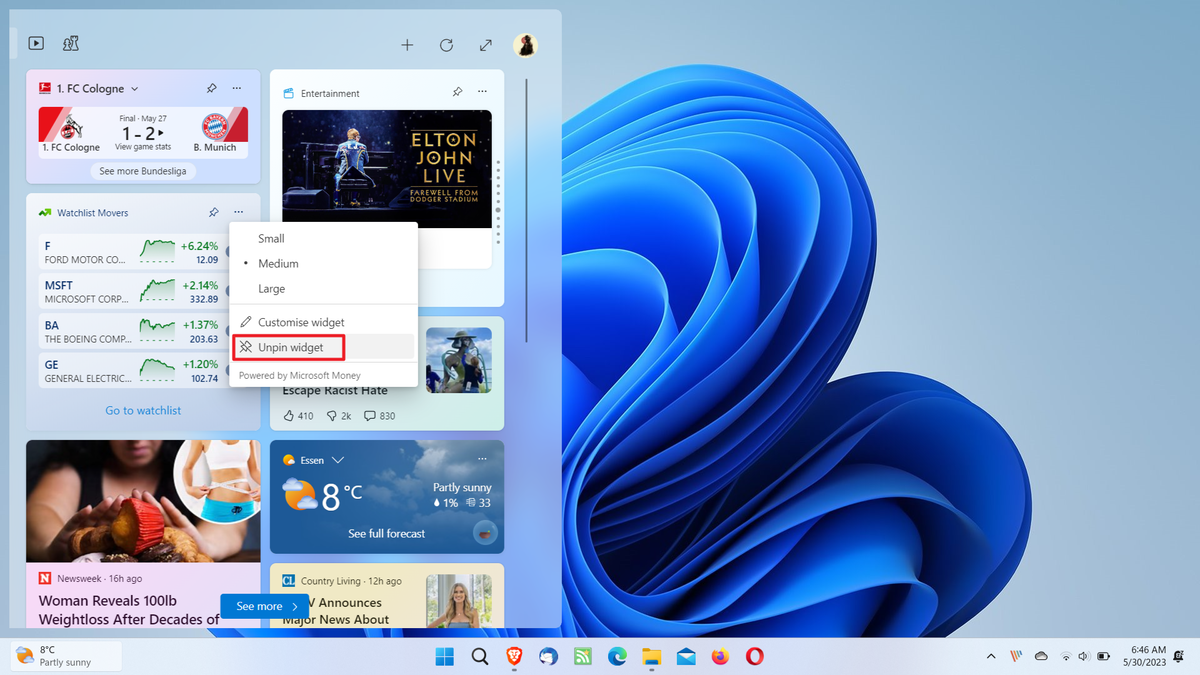
Walaupun anda mungkin menganggap itu sahaja yang diperlukan, itu tidak berlaku. Atas sebab yang tidak diketahui, Microsoft menambah widget penggerak senarai pantau yang lebih kecil pada antara muka apabila pengguna memilih untuk menyahsemat widget yang lebih besar. Ini perlu dilakukan sekali lagi dalam kawalan yang lebih kecil supaya bar tugas Windows 11 tidak lagi memaparkan maklumat pasaran saham.
- Widget penggerak senarai pantau yang lebih kecil ditemui dalam antara muka widget utama.
- Aktifkan ikon tiga titik di sebelahnya.
- Pilih "Sembunyikan widget ini" daripada senarai pilihan.
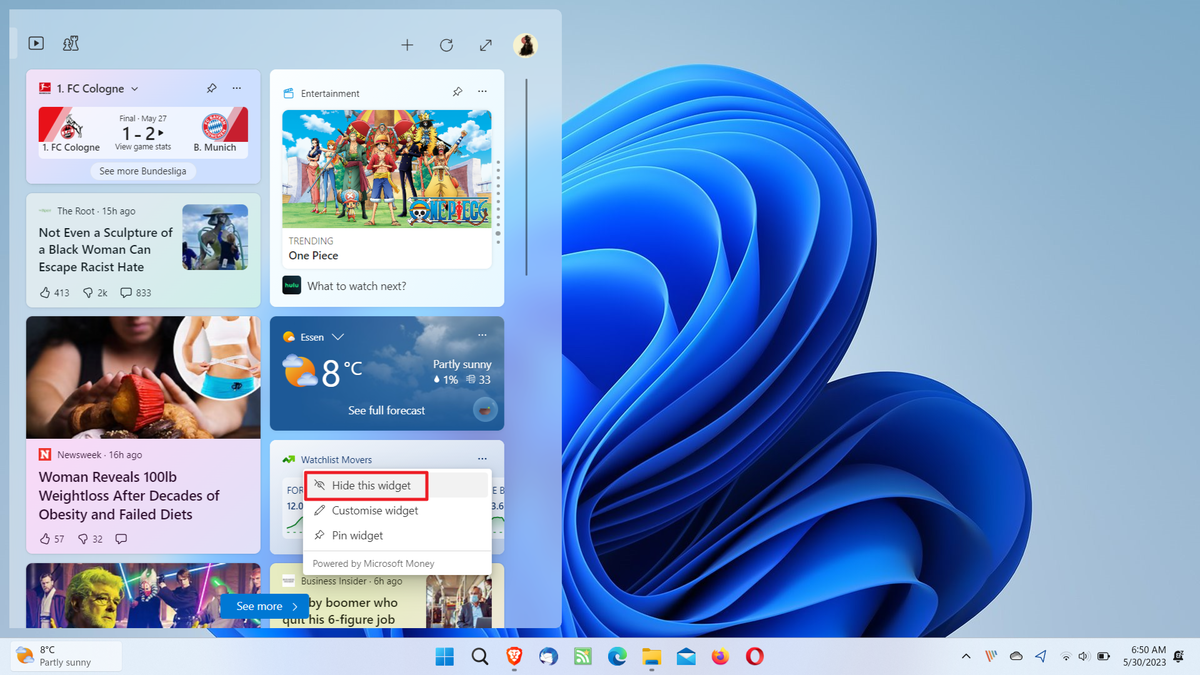
Ini akan menyebabkan widget Watchlist Mover dialih keluar daripada Widget untuk Windows 11. Oleh itu, ikon bar tugas seharusnya tidak lagi memaparkan maklumat pasaran saham.
Pengguna Windows 11 yang ingin memulihkan paparan maklumat senarai pantau pada bar tugas perlu mengaktifkan ikon tambah dalam antara muka widget dan kemudian mengaktifkan ikon tambah di sebelah skrin konfigurasi widget senarai pantau untuk menambah widget pasaran saham lagi bahagian.
Pengguna Windows 11 juga boleh mengalih keluar keseluruhan ikon widget daripada bar tugas dengan mengklik kanan tempat kosong pada bar tugas, memilih Tetapan Bar Tugas daripada menu yang terbuka dan menukar ikon widget di bawah Item Bar Tugas Widget bertukar ke keadaan luar.
Artikel Berkaitan
-
Mempelajari tentang Windows 11: Menggunakan iPhone Lebih Mudah
Untuk mencari sesuatu, anda boleh memilih ikon carian pada bar tugas atau tekan Windows Kekunci logo + S untuk memasuki carian universal. Dapatkan hasil carian yang diperibadikan untuk orang, e-mel, fail pada tapak setempat dan kongsi atau web. Kumpulan desktop boleh digunakan untuk mengatur tugasan yang berbeza atau bahagian lain dalam hidup anda, seperti...
-
Ketahui tentang Windows 11: Mengedit video dengan lebih mudah
Ketahui tentang Windows 11: lebih mudah Edit Video Secara Bebas Gunakan Xbox Game Bar untuk merekod pencapaian dalam permainan kegemaran anda, kemudian gunakan Clipchamp untuk mengedit dan berkongsinya dengan dunia: Nota: Beberapa ciri dalam artikel ini pada masa ini hanya tersedia untuk pelanggan di Amerika Syarikat . Cubalah! dan. . . . tindakan! Xbo...
-
Temui Windows 11: Alat untuk Kreativiti
Apl Perakam Audio Untuk mengetahui cara merakam fail audio sehingga tiga jam panjang, lihat Untuk Perakam Suara Windows Apl: Soalan Lazim. Perihalan Edit audio seperti dokumen dalam huraian. Serlahkan bahagian skrip yang ingin anda ubah, taipkan perubahan anda dan kedua-dua skrip dan audio akan dikemas kini. Anda juga boleh...
-
Ketahui tentang Windows 11: Kebolehcapaian
Kapsyen langsung dalam Pasukan Untuk menghidupkan kapsyen langsung dalam mesyuarat Pasukan, pergi ke kawalan mesyuarat dan pilih Lagi Pilihan > Jika anda mahukan maklumat yang lebih terperinci, lihat Menggunakan kapsyen langsung dalam mesyuarat Pasukan. Teks Alt Jadikan imej boleh diakses dengan menambahkan teks alt...
-
Ketahui tentang Windows 11: Perkakasan Permainan
Cubalah! Unit Pemprosesan Pusat (CPU) Unit pemprosesan pusat (CPU peranti) bertindak seperti otaknya, memberitahu komponen lain apa yang perlu dilakukan. Komputer boleh mempunyai unit pemprosesan grafik (GPU) terbina dalam. GPU Bersepadu Bagus untuk mudah alih, tetapi bukan untuk permainan...
-
Memahami Windows 11: Permainan
Bar Permainan dalam Windows 11 ialah tempat utama , membenarkan pengguna untuk menyesuaikan tetapan permainan dengan cepat, termasuk menambah audio dan widget, menangkap skrin dan fungsi lain. Anda juga boleh menggunakannya untuk berhubung dengan rakan. Untuk membuka Bar Permainan, pilih kekunci logo Windows + G. Untuk mengetahui lebih lanjut tentang Game Bar,...
-
Temui Windows 11: Hiburan
Temui Windows 11: Hiburan Windows 11 Kegemaran anda daripada Microsoft Store Dari rancangan hingga ke permainan yang anda suka bermain dalam apl Xbox, Windows menawarkan pelbagai pilihan hiburan apabila anda ingin berehat: cubalah! Microsoft Store Cari di Microsoft Store...
-
Ketahui tentang Windows 11: Apl dan Alat
Ketahui tentang Windows 11: Apl dan Alat Windows 11 Temui apl baharu untuk Windows 11 , daripada Photos ke Microsoft Store. Sama ada pada telefon atau komputer anda, anda akan menemui alatan untuk kekal kreatif dan produktif: cubalah! Apl Foto Segerakkan foto ke...
Atas ialah kandungan terperinci Bagaimana untuk melumpuhkan maklumat harga saham pada bar tugas dalam Windows 11. Untuk maklumat lanjut, sila ikut artikel berkaitan lain di laman web China PHP!

